新建信息
用户登录后台后,可通过左侧菜单栏区域点击“新建信息”;进入信息发布界面。
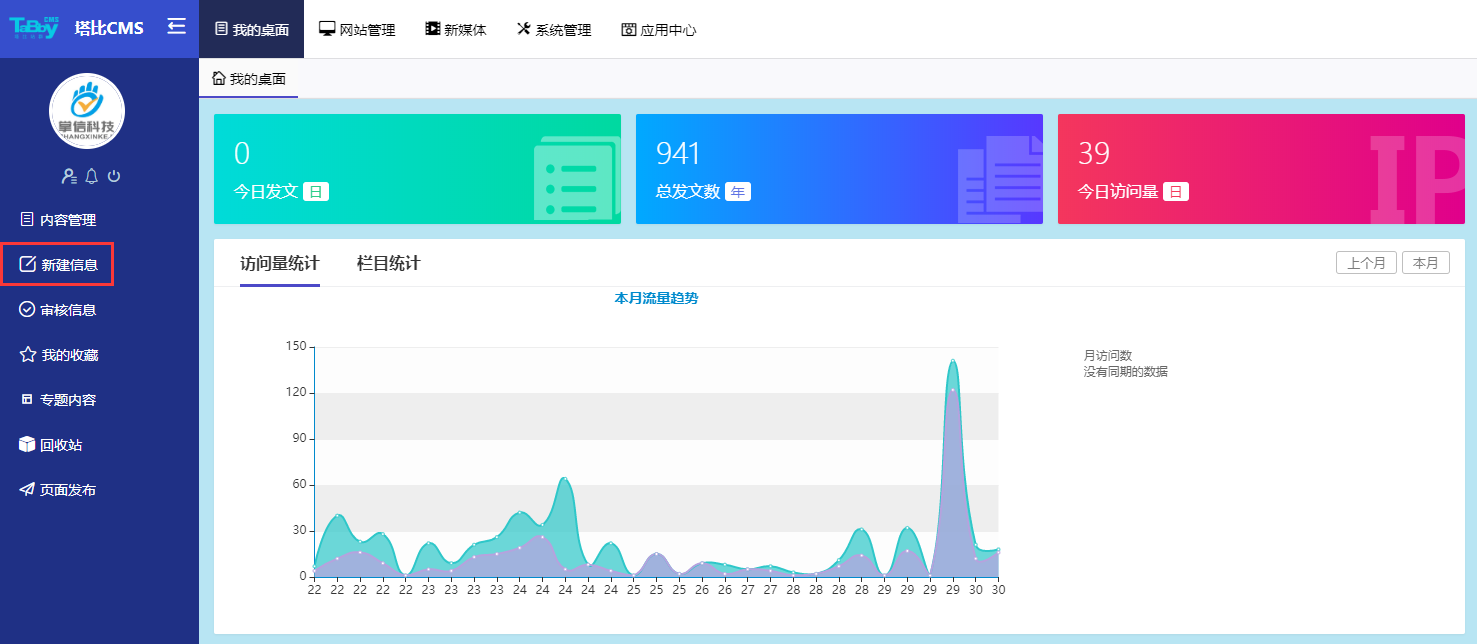
信息发布页面主要分为编辑区和功能菜单区;编辑区主要用户信息的编辑及信息属性的维护,功能区可对当前编辑信息进行管理。
⑴ 标题设置
所属栏目:选择所需要发布信息的栏目;
文章标题:编辑文章的标题,可对文章的标题样式进行调整,文章标题的颜色、是否加粗、是否倾斜、是否添加下划线
转载来源:当前文章的如果为转载,则可标注为转载来源,
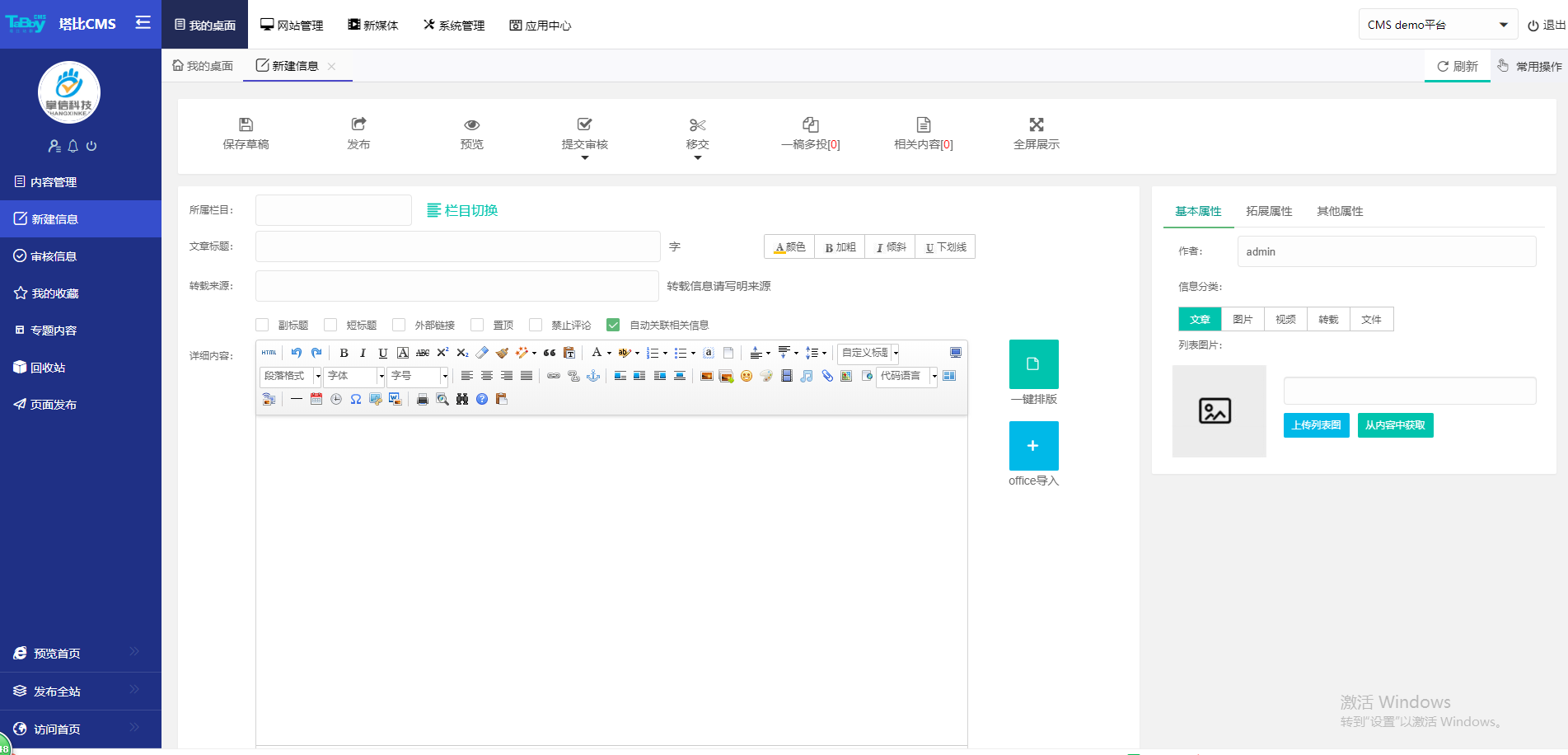
副标题:如果文章标题出现副标题,则点击副标题,添加副标题信息;
外部链接:如文章内容为外部链接跳转,信息编辑时,选择外部链接按钮,将所需要跳转的外部链接信息添加至"外部链接"编辑框,点击功能区域"发布"按钮,即可完成对当前信息的发布操作。
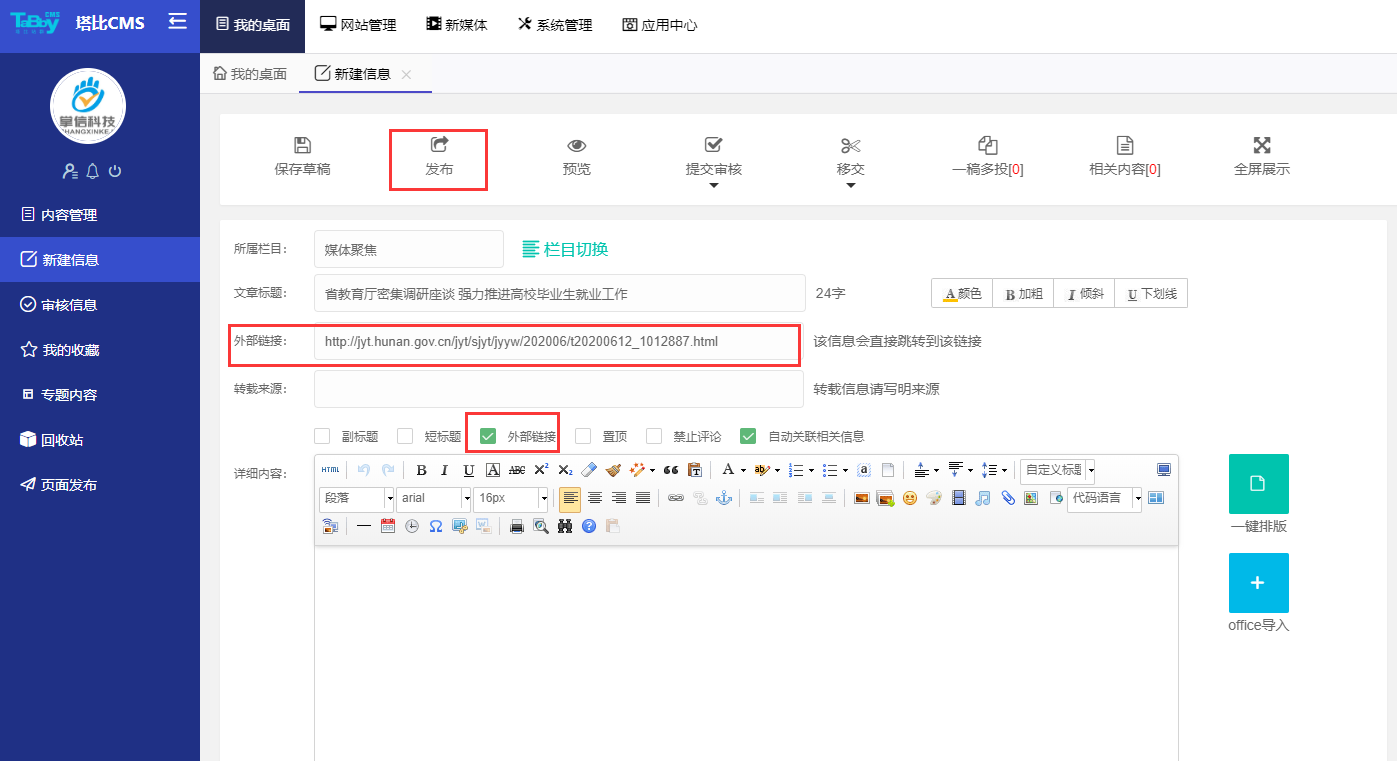
如在发布过程中,前端页面呈现样式为图片+文字形式,则在编辑过程中,需在右侧信息属性编辑框“列表图片”中“上传列表图片”,封面图片的获取方式分为上传列表图和从内容中获取,如文章编辑框中包含图片则可选择"从内容中获取",如果没有,则需要通过本地进行封面图片上传。封面图片的尺寸需与前端页面的展示图片的比例保持一致,否则会出现失真、拉升、压缩等情况。
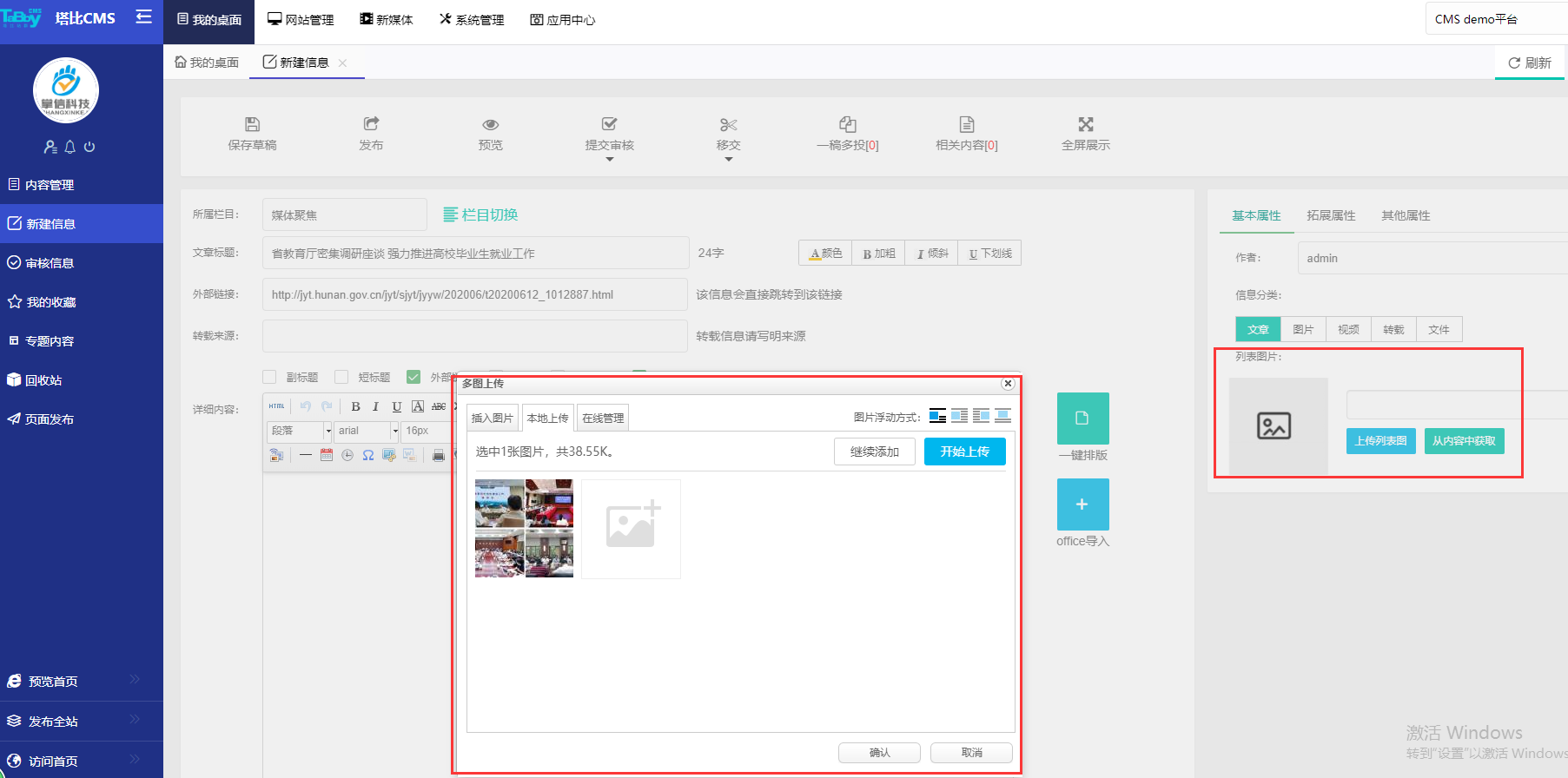
编辑完成后,点击发布,即可完成信息的编辑操作。
置顶:如信息编辑过程中,勾选置顶框,则信息发布后,当前信息处于当前栏目的置顶位置。

⑵ 文本编辑
编辑框:用户可通过复制-粘贴方式将信息导入编辑文本框,点击右侧"一键发布"按钮,系统自动完成信息的编辑排版操作;
用户可通过office的方式将本地的Word文章中的信息导入至编辑框,点击右侧"一键发布"按钮,系统自动完成信息的编辑排版操作;
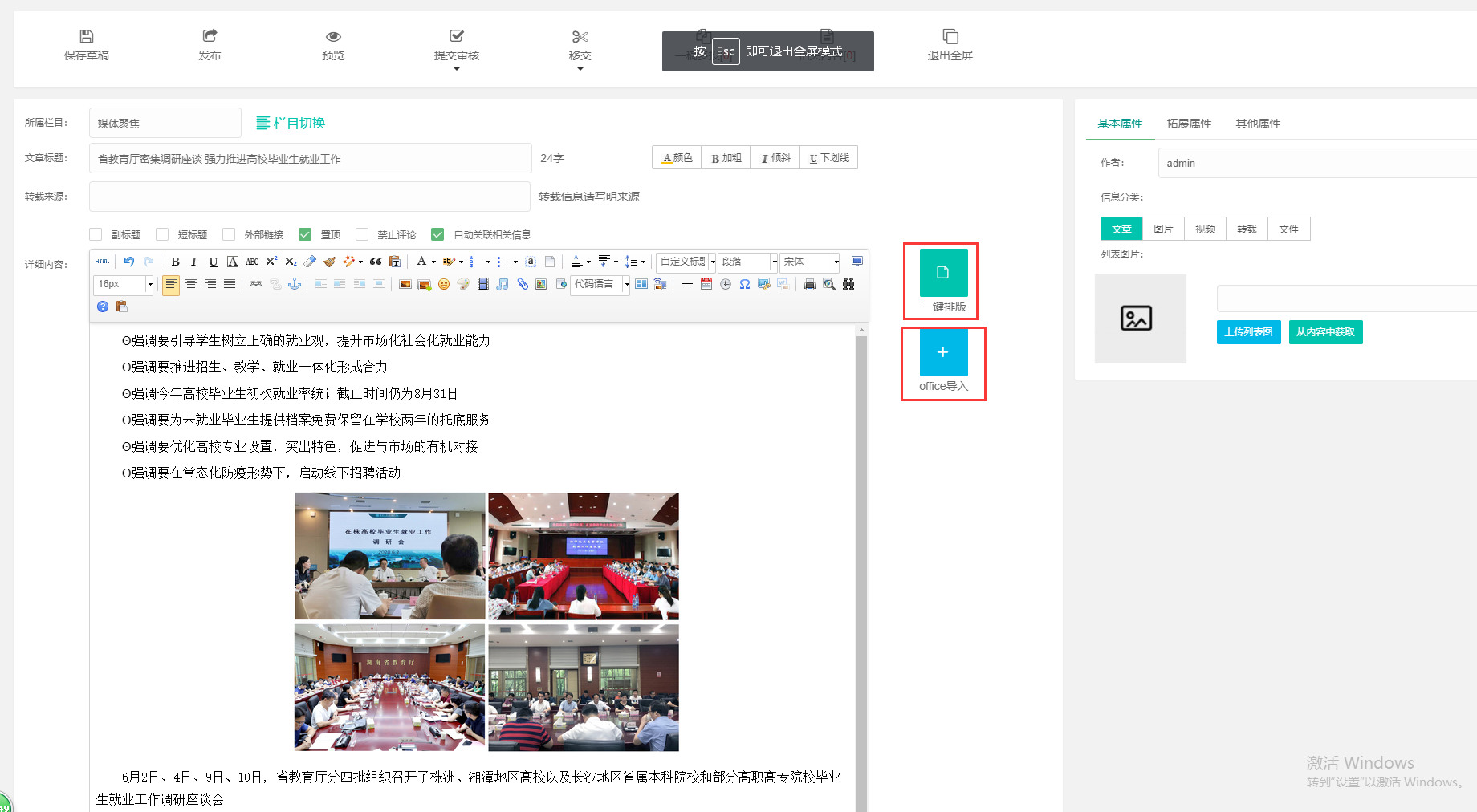
如用户通过"一键排版"后,仍无法达到编辑效果,则可统计文本编辑窗口对当前信息进行手动排版,文本编辑器窗口功能按钮与Word文本编辑的功能基本一致。
常用功能依次为:撤销、恢复、加粗、斜体、下划线、文本颜色、删除线;
![]()
用户可通过该功能菜单对文本的段落格式、字体、字号等修改;
![]()
文本对齐方式支持左对齐、居中对齐、右对齐、两侧对齐、超链接、锚点;
图片的显示方式支持4种展现方式,单张图片插入、多张图片插入;
![]()
视频上传、附件上传,视频上传过程中,视频大小控制在100M以内;
![]()
⑶ 属性设置
信息编辑完成后,可对当前信息的属性进行设置,属性设置分为:基本属性、拓展属性、其他属性。
基本属性
作者:系统默认为当前账户信息,用户可对作者信息进行手动编辑;
信息分类:对当前信息的属性进行分类,不同分类对应不同的编辑窗口
列表图片:设置网站首页的图片展示。如网站呈现效果为图片+文字形式,则当前列表图片必须选择,否则发布后,页面显示效果图片区域为空,影响网站的整体效果。
拓展属性【常用】
关键词:系统根据文章的编辑内容自动获取关键词,用户可根据需要进行关键词手动设置;
摘要:系统默认为文章的开头部分为摘要部分,用户可根据实际情况进行摘要编辑;
发布时间:系统默认为当前时间为发布时间,用户可任意指定发布时间;
定时发布:用户可根据文章的发布需要进行定时发布,定时发布时间选择后,当前文章发布后则进入定时发布状态,当达到指定时间时,文章则进行自动发布;
定时下线:用户可根据文章的发布需要进行定时下线,当到达指定下线时间后,文章则进入未发布状态,自动从网站页面撤销下来。

其他属性【非常用】
特定模板:用户可对当前文章选择特定模板;
发文字号:针对公文编辑的文档可选择发文字号;
索引前缀:用户可添加索引前缀,便于用户在检索过程中,快速检索到当前文章;
政务主题:选择当前信息的主题;
访问密码:设置密码后,用户在访问当前信息时,需要输入密码后才能进行信息查看;
访问限制:系统默认为不限制访问,用户可选择当前信息为内网访问;
⑷ 信息发布
信息编辑完成后,点击“发布”按钮进行发布,系统当前设置为5分钟自动发布,因用户访问的网站页面为静态页面,点击发布后,如需要马上呈现在网站页面上,则可点击左侧菜单栏下方“发布全站”按钮,即可马上发布至网站页面;


